Jedwali la yaliyomo
Makala yatakuonyesha baadhi ya mbinu za kimsingi za jinsi ya kupanga tarehe katika Excel kwa mwezi na mwaka . Itakuwa rahisi sana kuelewa na kutumia. Katika takwimu ifuatayo, tuna seti ya data kuhusu tarehe za kuzaliwa za wavulana na majina .

Pakua Kitabu cha Mazoezi
Panga Tarehe kwa Mwezi na Mwaka.xlsx
Njia 4 za Kupanga Tarehe katika Excel kwa Mwezi na Mwaka
1. Kutumia Utendaji wa MAANDIKO ya Excel ili Kupanga Tarehe kwa Mwezi na Mwaka
Tunaweza pia kutoa Miezi na Miaka kwa kutumia kitendaji cha TEXT na kisha Panga moja baada ya nyingine. Hebu tuone mchakato ulio hapa chini.
Hatua:
- Kwanza, tengeneza safu kwa Miezi na Tarehe na uandike fomula ifuatayo katika kisanduku D5 .
=TEXT(C5,"mm") 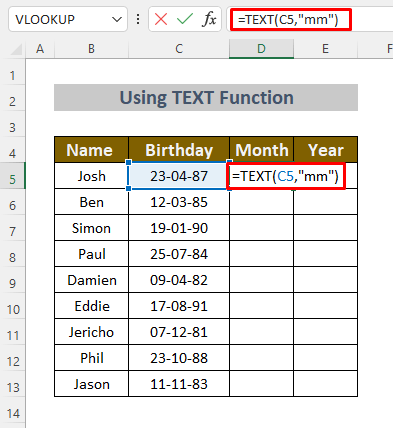
Hapa, kitendakazi cha TEXT hubadilisha thamani katika kisanduku C5 kuwa Mwezi .
- Bonyeza kitufe cha INGIA na utaona Mwezi ya Tarehe ya Kuzaliwa inayolingana.


- Sasa, chagua Nyumbani >> Panga & Chuja >> Panga A hadi Z (Tunataka kupanga miezi kwa mpangilio wa kupanda, kwa hivyo tulichagua Panga A ili Z )

- Sanduku Panga Onyo itatokea. Chagua Panua uteuzi na ubofye Panga .
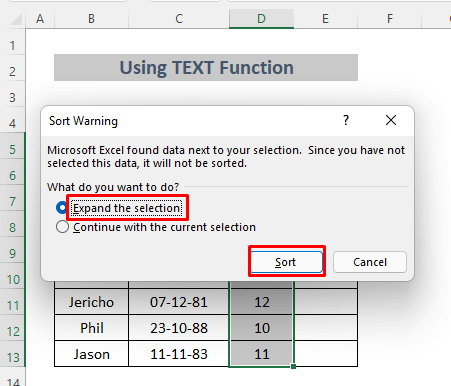
Kwa kutekeleza operesheni hii, unaweza Kupanga Tarehe yako kwa 1>Mwezi .

- Sasa ili kubadilisha Tarehe kuwa Miaka , andika fomula ifuatayo kiini E5 .
=TEXT(C5,"yyyy") 
- Gonga INGIA na utaona Miaka ya tarehe zinazolingana.
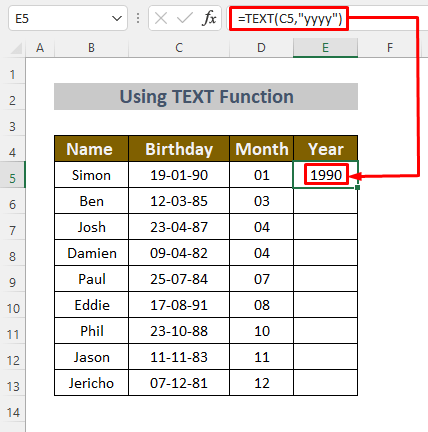
- Tumia Jaza Kishikio ili Kujaza Kiotomatiki kisanduku cha chini.

- Sasa, chagua Nyumbani > > Panga & Chuja >> Panga A hadi Z (Tunataka kupanga miaka katika mpangilio wa kupanda , kwa hivyo tulichagua Panga A ili Z )

- Sanduku Panga Onyo itatokea. Chagua Panua uteuzi na ubofye Panga .
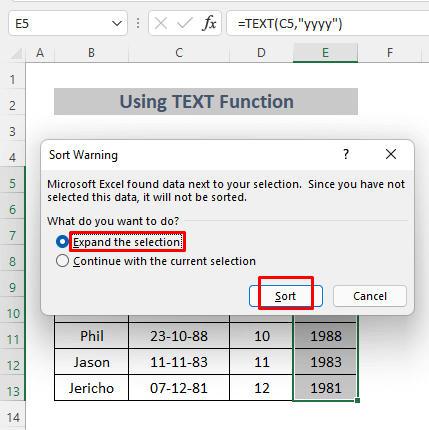
Kwa kutekeleza operesheni hii, unaweza kupanga <1 yako>Tarehe by Miaka .

- Unaweza kuonyesha Miezi na Miaka Ili kufanya hivyo, tengeneza safu wima mpya kwa miezi na tarehe pamoja na uandike fomula ifuatayo katika kisanduku F5 .
=TEXT(C5,"mm/yyyy") 
- Bonyeza kitufe cha INGIA na utaona Mwezi na Mwaka shikamana katika kisanduku F5 .

- Tumia Nchi ya Kujaza ili Jaza kiotomatiki kisanduku cha chini.

Kwa hivyo, unaweza kupanga Tarehe kwa Mwezi na Mwaka kwa kutumia TEXT kazi.
Soma.Zaidi: Jinsi ya Kupanga Siku za Kuzaliwa kwa Mwezi na Siku katika Excel (Njia 5)
2. Kwa kutumia Kazi za Excel MONTH na YEAR Kupanga Tarehe kwa Mwezi na Mwaka
Tunaweza kubadilisha Tarehe kuwa Miezi na Miaka kwa urahisi kwa kutumia vitendaji vya Excel MONTH na YEAR na kisha Panga moja baada ya nyingine. Hebu tuone mchakato ulio hapa chini.
Hatua:
- Kwanza, tengeneza safu kwa Miezi na Tarehe na uandike fomula ifuatayo katika kisanduku D5 .
=MONTH(C5) 
Hapa, kitendaji cha MONTH huondoa Mwezi kutoka Tarehe katika kisanduku C5 .
- Bonyeza kitufe cha INGIA na utaona Mwezi ya Tarehe ya Kuzaliwa inayolingana.
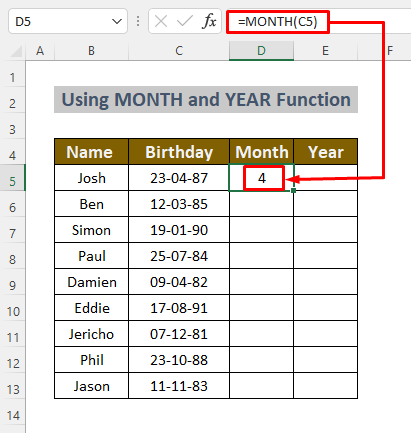
- Tumia Nchi ya Kujaza ili Kujaza Kiotomatiki kisanduku cha chini.
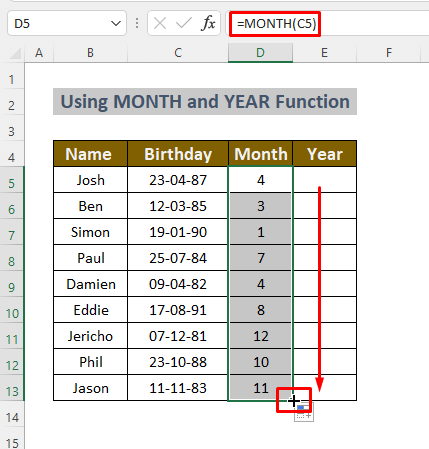
- Sasa, chagua
- 1>Nyumbani >> Panga & Chuja >> Panga Ndogo hadi Kubwa Zaidi (Tunataka kupanga miezi kwa mpangilio wa kupanda, kwa hivyo tulichagua Panga Ndogo Zaidi Kubwa zaidi )

- Sanduku Panga Onyo itatokea. Chagua Panua uteuzi na ubofye Panga .
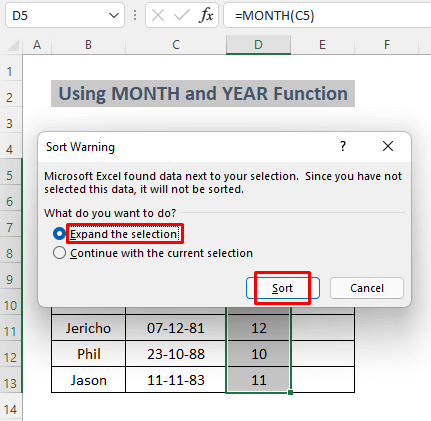
Kwa kutekeleza operesheni hii, unaweza Kupanga Tarehe by Mwezi .

- Sasa ili kubadilisha Tarehe kuwa Miaka , andika fomula ifuatayo katika kisanduku E5 .
=YEAR(C5) 
Hapa, kitendaji cha MWAKA inarejesha Mwaka wa Tarehe sambamba C5 .
- Gonga INGIA na utaona Miaka ya tarehe zinazolingana.
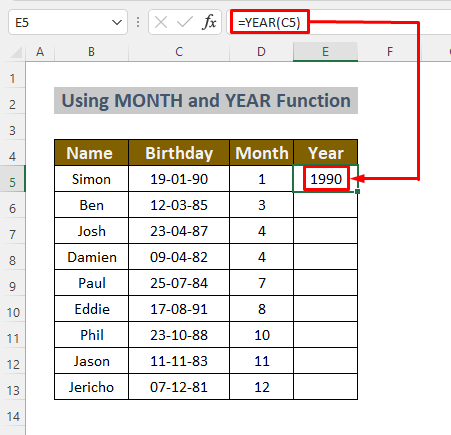
- Tumia Nchi ya Kujaza ili Kujaza Kiotomatiki kisanduku cha chini.

- Sasa, chagua Nyumbani >> Panga & Chuja >> Panga Ndogo hadi Kubwa Zaidi (Tunataka kupanga miaka kwa mpangilio wa kupanda, kwa hivyo tulichagua Panga Ndogo hadi Kubwa Zaidi )

- Sanduku la Panga Onyo litatokea. Chagua Panua uteuzi na ubofye Panga .
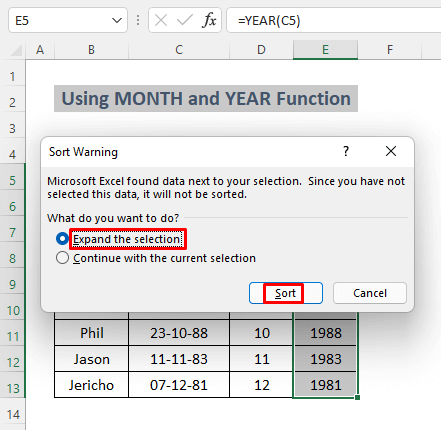
Kwa kutekeleza operesheni hii, unaweza kupanga <1 yako>Tarehe kwa Miaka .

Kwa hivyo, unaweza kupanga Tarehe kwa Mwezi na Mwaka kwa MWEZI na MWAKA kazi.
Soma Zaidi: Jinsi ya Kupanga kwa Mwezi katika Excel (Njia 4)
Usomaji Unaofanana
- Panga Kiotomatiki Wakati Data Imeingizwa katika Excel (Mbinu 3)
- Jinsi ya Kupanga kwa Jina la Mwisho katika Excel (Njia 4)
- Kupanga Safu katika Excel Huku Kuweka Safu Pamoja
- Jinsi ya Kupanga kwa Rangi katika Excel (Vigezo 4)
- Panga Safu kwa Thamani katika Excel (Njia 5)
3 . Utekelezaji wa Amri Maalum ya Kupanga Tarehe kwa Mwezi na Mwaka
Tunaweza kubadilisha Tarehe hadi Miezi na Tarehe kwa kutumia Miundo ya Nambari Maalum na kisha Panga moja baada ya nyingine. Hebu tuangalie mchakato ulio hapa chini.
Hatua:
- Kwanza, tengeneza safu kwa Miezi na Tarehe na uchague visanduku D5:D13 .
- Bofya Muundo wa Namba
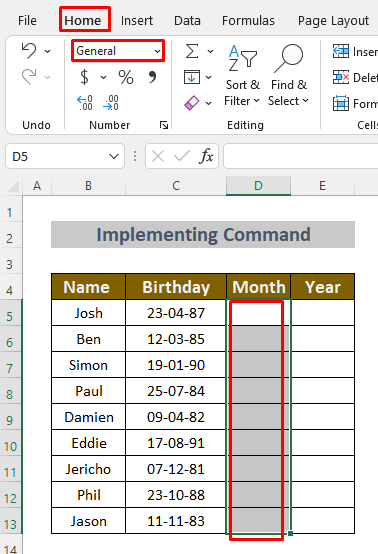
- Chagua Miundo ya Nambari Zaidi …

- A kisanduku cha mazungumzo itaonekana. Chagua Custom na uandike “mmmm” katika Chapa
- Bofya Ok .
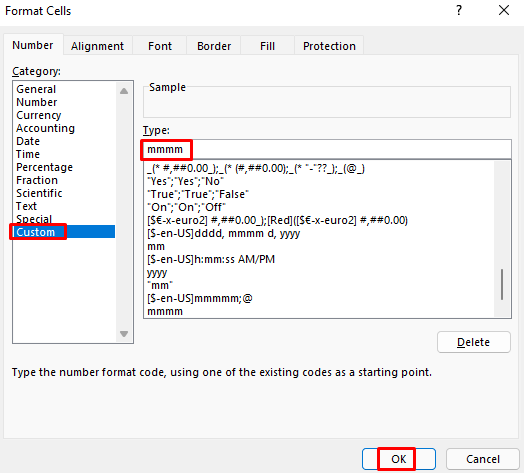
- Fanya vivyo hivyo kwa Safu ya Mwaka . Chagua visanduku E5:E13
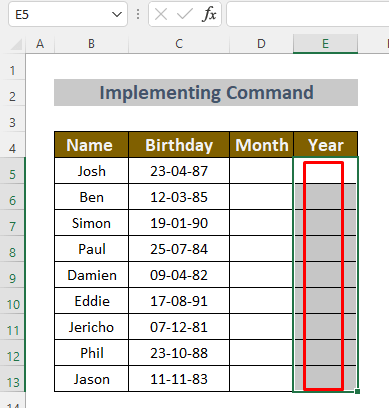
- Fungua Sanduku la Maongezi ya Umbizo la Namba
- Chagua Custom na uandike “yyyy” katika Chapa
- Bofya Ok .

- Sasa andika fomula ifuatayo katika kisanduku D5 .
=C5 0> 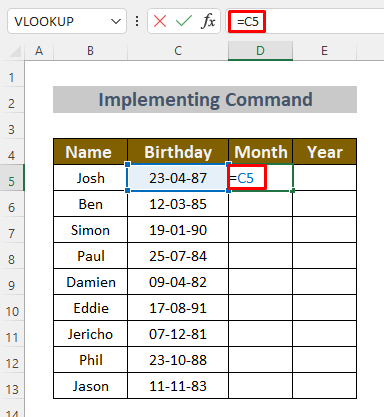
Operesheni hii huondoa jina la Miezi kutoka Tarehe katika kisanduku C5 .
- Bonyeza kitufe cha INGIA na utaona Mwezi ya Tarehe ya Kuzaliwa inayolingana.
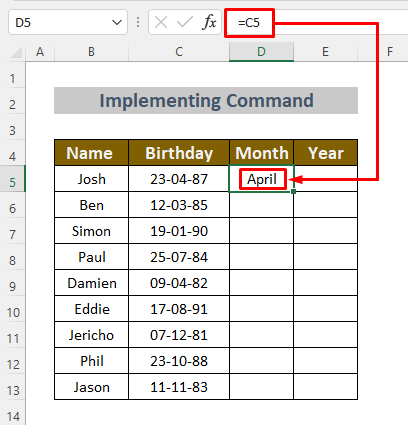
- Tumia Nchi ya Kujaza ili Kujaza Kiotomatiki kisanduku cha chini.

- Sasa, chagua Nyumbani >> Panga & Chuja >> Upangaji Maalum (Tunataka kupanga miezi kwa mpangilio wa kupanda, kwa hivyo tunahitaji kuchagua CustomPanga )

- Sanduku Panga Onyo itatokea. Chagua Panua uteuzi na ubofye Panga .

- Baada ya hapo, kidirisha kisanduku kitaonekana. Chagua Orodha Maalum kutoka kisanduku kidadisi hiki .

- Kisha utaona Custom Orodhesha Chagua miezi na ubofye Sawa .

- Chagua Mwezi
- 2>katika Panga kwa sehemu na ubofye Sawa kwenye Panga Kisanduku cha Maongezi .
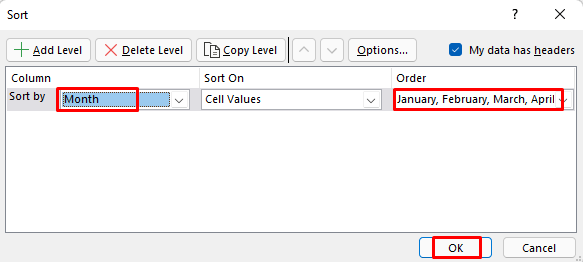
Kwa kutekeleza operesheni hii, unaweza Kupanga Tarehe yako kwa Majina ya Mwezi .

- Sasa ili kubadilisha Tarehe kuwa Miaka , andika fomula ifuatayo katika kisanduku E5 .
=C5 
- Gonga INGIA na utaona Miaka ya tarehe zinazolingana.

- Tumia Nchi ya Kujaza ili Kujaza Kiotomatiki kisanduku cha chini.
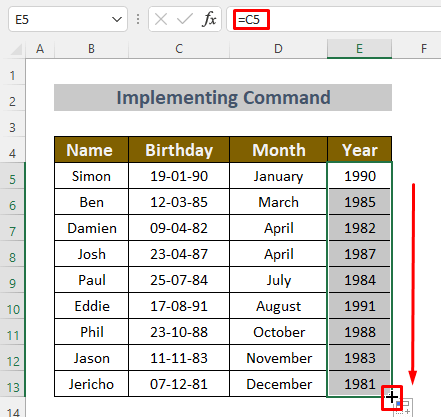
- Sasa, chagua Nyumbani >> Panga & Chuja >> Panga A hadi Z (Tunataka kupanga miaka kwa mpangilio wa kupanda, kwa hivyo tulichagua Panga Kongwe hadi Mpya Zaidi )
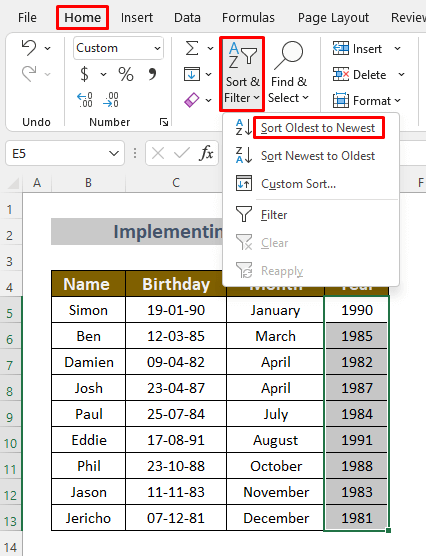
- Sanduku la Panga Onyo litatokea. Chagua Panua uteuzi na ubofye Panga .

Kwa kutekeleza operesheni hii, unaweza kupanga <1 yako>Tarehe kwa Miaka .

Kwa hivyo, unaweza kupanga Tarehe kwa Mwezi na Mwaka kwa kuingiza Amri ya Kupanga Maalum .
Soma Zaidi: Jinsi ya Kuunda Upangaji Maalum katika Excel (Kuunda na Kutumia) 3>
4. Kutumia Kihariri cha Hoji ya Nguvu Kupanga Tarehe kwa Mwezi na Mwaka
Zana nyingine muhimu ya Kupanga Tarehe kwa Mwezi na Mwaka ndio Kihariri cha Hoja ya Nguvu . Wacha tupitie mchakato ulio hapa chini.
Hatua:
- Chagua seli B5:C13 kisha uende kwenye Data >> ; Kutoka Masafa/Jedwali

- A kisanduku cha mazungumzo kitaonekana. Bofya tu Sawa .
- Hakikisha kuwa Jedwali langu lina vichwa
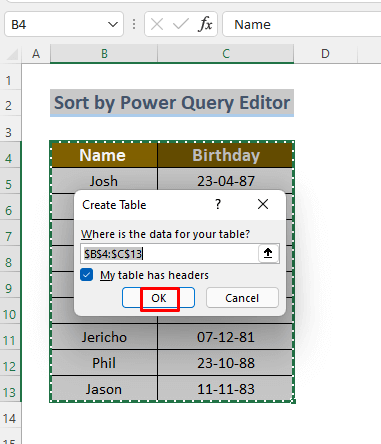
- Hatimaye, utaona dirisha jipya la Power Query Editor iliyo na Safu wima ya siku ya kuzaliwa . Hata hivyo, tutaona muda wa 12:00:00 AM kwa chaguo-msingi.

- Sasa chagua kichwa ( Siku ya kuzaliwa ) na kisha uende kwa Ongeza Safu >> Tarehe >> Mwezi >> ; Mwezi

Baada ya hapo, utaona nambari ya mwezi katika safu mpya .
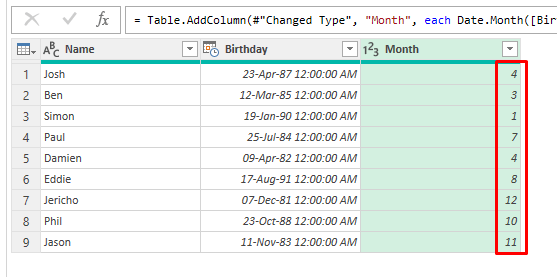
- Sasa bofya ikoni ya kunjuzi katika kijajuu cha Mwezi .
- Chagua Panga Kupanda au Panga Kushuka upendavyo. Katika sehemu hii, ninachagua Panga Kupanda .

Baada ya hapo, utaona Miezi katika Miezi katika Njia ya kupaa .
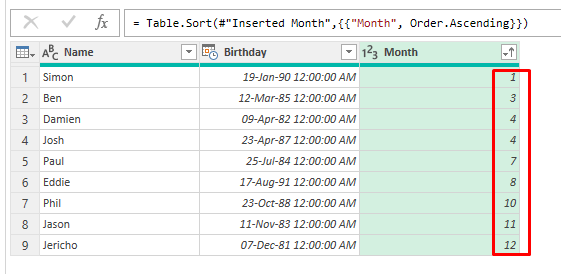
- Chagua kichwa ( Siku ya kuzaliwa ) tena nakisha nenda kwa Ongeza Safu >> Tarehe >> Mwaka >> Mwaka
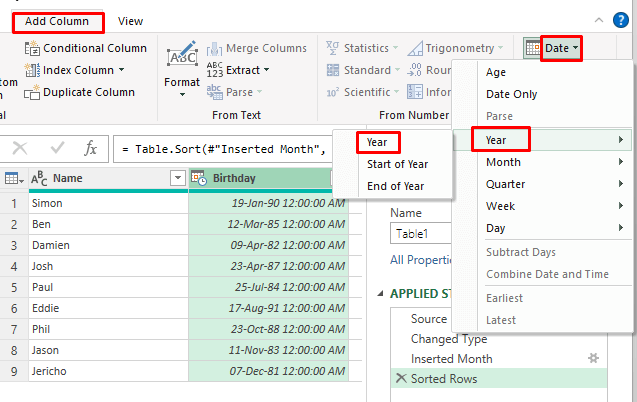
Baada ya hapo, utaona Mwaka katika safu mpya.
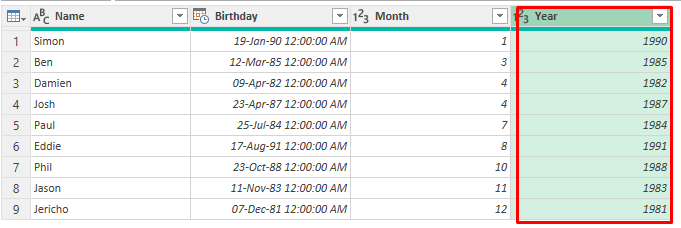

Baada ya hapo, utaona Miaka katika 1>Kupanda njia.

Hivyo unaweza Kupanga Tarehe kwa Miezi na Miaka kwa kutumia Kihariri cha Hoja ya Nguvu .
Soma Zaidi: Jinsi ya Kupanga Tarehe katika Excel kwa Mwaka (Njia 4 Rahisi)
Sehemu ya Mazoezi
Hapa nimetoa seti ya data tuliyotumia kuelezea mbinu hizi ili uweze kufanya mazoezi ya mifano hii peke yako.

Hitimisho.
Kwa kifupi, nilijaribu kueleza njia rahisi zinazowezekana za Kupanga Tarehe kwa Mwezi na Mwaka katika Excel. Natumai njia hizi za kupendeza zinaweza kukunufaisha. Unaweza kuchagua njia yoyote ambayo inafaa zaidi kwako. Ikiwa una mawazo mengine, maoni, au maswali yoyote, tafadhali jisikie huru kuyaacha kwenye kisanduku cha maoni.

